Každý počítač nebo notebook Mac potřebuje systémový optimalizátor, ačkoli Apple do operačního systému zavedl základní funkci. Podle zpráv mají zařízení Mac tendenci být v průběhu času zaplavena gigabajty nevyžádaného odpadu a mezipaměti. Počet optimalizátorů systému Mac, které přehnaně slibují a nedosahují limitů, však nekončí. Dnes se můžete naučit jeden z oblíbených nástrojů pro čištění Mac, MacBooster, s recenzí a podrobnostmi.

- Část 1: Nezaujatá recenze MacBooster
- Část 2: Nejlepší alternativa k MacBooster
- Část 3: Nejčastější dotazy o MacBooster Review
Část 1: Nezaujatá recenze MacBooster
Na Apeaksoftu slibujeme, že vám nabídneme ověřený obsah. Zde je naše snaha tak učinit:
- Pokud jde o všechny vybrané produkty v našich recenzích, zaměřujeme se na jejich popularitu a vaše potřeby.
- Náš tým pro obsah Apeaksoft testoval všechny níže uvedené produkty.
- V procesu testování se náš tým zaměřuje na jeho vynikající vlastnosti, klady a zápory, kompatibilitu zařízení, cenu, použití a další nápadné vlastnosti.
- Pokud jde o zdroje těchto recenzí, využili jsme důvěryhodné platformy a webové stránky pro recenze.
- Shromažďujeme návrhy od našich uživatelů a analyzujeme jejich zpětnou vazbu na software Apeaksoft a také na programy jiných značek.

Jak již název napovídá, MacBooster je nástroj pro zvýšení výkonu Mac vyvinutý společností IObit v roce 2013. Od té doby poskytovatel pravidelně vydává nové aktualizace. Aktuální verze je MacBooster 8.
Hlavní vlastnosti MacBooster
1. Zahrňte Turbo Boost pro optimalizaci disku, oprávnění k disku a úložiště.
2. Prohledejte viry a malware na Macu a odstraňte je.
3. Vyčistěte historii procházení, stahování a další.
4. Odinstalujte nechtěné aplikace třetích stran na Macu.
5. Optimalizujte spouštění a zkraťte dobu spouštění.
6. Nabídněte užitečné nástroje, jako je Photo Sweeper.
7. Přijďte s miniaplikací pro zobrazení využití paměti a sítě.
8. Zanechte zpětnou vazbu a kontaktujte podporu IObit.
Nezaujatá recenze MacBooster
- PROS
- Rozhraní je intuitivní a snadno se pohybuje.
- Zahrnout spoustu optimalizačních nástrojů.
- Čisticí nástroje dělají rozdíl ve výkonu.
- MacBooster účinně chrání váš počítač před online hrozbami.
- CONS
- Chybí ochrana v reálném čase.
- Antivirová ochrana není kompletní.
- Před odebráním souborů a aplikací není dostatek varování.
Kolik stojí MacBooster
MacBooster je k dispozici jako plně funkční bezplatná 14denní zkušební verze, která vám pomůže získat celkový dojem. Poté si musíte zakoupit plán nebo odebrat MacBooster z počítače.
K dispozici jsou tři plány. Standardní plán stojí 30 USD ročně za jedno zařízení. Prémiový plán stojí 50 $ ročně až pro tři zařízení. Lite plán stojí 80 dolarů za tři zařízení na celý život. Navíc přichází s 60denní zárukou vrácení peněz.
Jak používat MacBooster
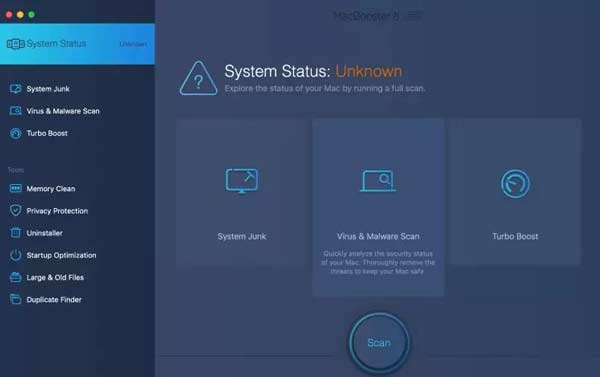
Instalace MacBooster není žádný velký problém. Instalační program si můžete zdarma stáhnout z oficiálních stránek. Neregistrovaná verze podporuje skenování všech oblastí, zatímco placené verze dokážou provést skutečný úklid. Instalace je otázkou několika minut.
Jakmile aplikaci spustíte, GUI otevře také mini stavový řádek. V rozhraní můžete vidět všechny hlavní funkce a nástroje na levém postranním panelu. Můžete si vybrat správnou funkci a postupovat podle pokynů na obrazovce, abyste uvolnili místo a zlepšili výkon systému.
Část 2: Nejlepší alternativa k MacBooster
Ačkoli MacBooster funguje dobře při čištění a optimalizaci Mac, není to jediná možnost, jak to udělat. Na trhu jsou i alternativní aplikace, jako např Apeaksoft Mac Cleaner. Ve srovnání s MacBooster je tento čistič Mac cenově výhodnější.

4,000,000 + Stahování
Zobrazte stav CPU, paměti a disku v reálném čase.
Uvolněte místo odstraněním systémové nevyžádané pošty a mezipaměti aplikací.
Najděte a odstranit duplicitní fotografie na Macu rychle.
Zahrnout širokou škálu bonusových nástrojů, jako je ochrana soukromí.
Jak používat nejlepší alternativu MacBooster
Krok 1Sledujte stav MacuPo instalaci na Mac spusťte nejlepší alternativu k MacBooster. V domovském rozhraní jsou tři tlačítka, Status, Čistič, a Toolkit. Chcete-li zkontrolovat stav svého Macu, klikněte na Stav a zobrazí se informace o CPU, paměti a úložišti.
 Krok 2Uvolněte místo
Krok 2Uvolněte místoKdyž se váš Mac zpomalí, přejděte na Čistič kartu a vyberte nástroj pro čištění, jako je např Systémový nevyžádaný. Udeř Skenovat tlačítko pro zahájení hledání nevyžádaných souborů na vašem disku. Až budete hotovi, klikněte na Zobrazit vyberte nechtěné typy dat a klepněte na Čisté .
 Krok 3Chraňte Mac
Krok 3Chraňte MacChcete-li chránit Mac před hrozbami, přejděte na Toolkit kartu a zvolte Ochrana osobních údajů. Zde můžete prohledat své prohlížeče a odstranit historii, stahování, soubory cookie a další. Soukromé soubory můžete také skrýt pomocí Skrýt nástroj.

Část 3: Nejčastější dotazy o MacBooster Review
Je MacBooster legitimní?
Ano, MacBooster je legitimní aplikace pro optimalizaci Mac a její použití je bezpečné. Neobsahuje škodlivé látky ani nesleduje vaše soukromí. Můžete to klidně použít optimalizujte svůj Mac.
Co je nového v MacBooster 8?
Nejnovější verze aktualizovala rozhraní stavu systému a bránu firewall. Navíc je nyní k dispozici doživotní licence.
Jak odstraním MacBooster?
Klepněte a rozbalte Pomoc a zvolte Odinstalujte MacBooster 8. Poté se otevře odinstalační program pro potvrzení a pomůže vám zbavit se aplikace.
Proč investovat do čističky vzduchu?
Tento článek zhodnotil MacBooster, abyste se mohli lépe rozhodnout s odpověďmi na to, co optimalizátor systému umí, zda se vyplatí stáhnout a kolik to stojí. Navíc jsme doporučili alternativu, Apeaksoft Mac Cleaner. Více otázek? Kontaktujte nás prosím zanecháním vaší zprávy níže.




